P3PC-1302-02ZHZ0彩色图像扫描仪TMfi-5110EOX2
操作手册
ER
PO
W
N
SC
A
EXL
DU
P
LO
R
CO
引言感谢您购买 ScanSnap fi-5110EOX2 彩色图像扫描仪。
ScanSnap fi-5110EOX2 彩色图像扫描仪随机配有办公应用软件。这一产品将为您提供完整
的办公解决方案 ,提高您的工作效率 ,解决您在办公中的扫描问题。
ScanSnap 产品有如下特性 :
■ 只需按下 [SCAN] 按钮 , 您就可以把纸面上的图像转换成 PDF 文件 !
您可以把堆积在办公桌上的文档转换成 PDF 文件 ,并能在您的计算机上进行管
理及归档。您可以用本扫描仪所配备的 Adobe® Acrobat® 软件来显示 PDF 文件。
ScanSnap 产品也能自动识别文档的类型 ,如彩色或黑白 ,因此当扫描文档是彩
色与黑白混合的页面时 , 扫描的图像文件将会比较小。您也可以设置让扫描仪
自动删除文档中的空白页面,更进一步缩小文件。
■ 简便的扫描 !
A4 大小的双面彩色文档扫描速度为每分钟 15 张。
(扫描模式设置为普通 , 色彩模式设置为自动 ,及压缩比设置为 3 时 )。(*1)
■ 占用桌面空间小 !
将 ScanSnap 扫描仪放在桌面上 ,比一张 A4 纸占用的空间要小。
■ 便于名片管理 !
通过扫描仪随机附带的 CardMinderTM 软件来实现 OCR 功能 ,OCR 功能使名片管理
归档更加容易和便于查询。(当在中文环境下处理 OCR 功能时,必须打开
ScanSnap 的电源。)
(*1) - 根据文档类型 , 在黑白模式下扫描速度可能变慢。(由于需要把扫描的彩色
数据转换为黑白数据的缘故 )。
例如 : 在黑白模式下扫描彩色的产品介绍。
-当设置 “自动检查倾斜和大小”有效时 , 扫描速度可能变慢。
(*2) ScanSnap fi-5110EOX2 不支持 TWAIN 和 ISIS 标准。
本手册介绍了如何操作 ScanSnap fi-5110EOX2 以及基本的操作方法。
在开始使用 ScanSnap fi-5110EOX2 之前 ,请仔细地阅读本手册 ,以确保正确使用。
在本手册里 ,ScanSnap fi-5110EOX2 以下简称 ScanSnap。ScanSnap fi-5110EOX2 操作手册 i
i
目录■ 规制信息 ............................................. v
■ 责任事项 ........................................... vii
■ 商标 .............................................. viii
■ 安全注意事项 ........................................ ix
第一章 开始使用扫描仪之前 ........................... 1
1.1 检查扫描仪包装箱中的物品............................ 2
1.2 部件的名称和功能.................................... 3
正面 ......................................................... 3
操作按钮 ..................................................... 4
后面 ......................................................... 4
第二章 连接 ScanSnap................................. 5
2.1 安装 ScanSnap ....................................... 6
安装 ScanSnap 之前 ............................................ 6
安装 Adobe Acrobat............................................ 8
安装配备的软件 .............................................. 11
2.2 将 ScanSnap 连接到 PC ............................... 18
连接交流电源适配器 .......................................... 18
连接 USB 电缆 ................................................ 19
第三章 基本扫描操作 ................................ 23
3.1 操作流程........................................... 24
准备工作 .................................................... 24
扫描文档 .................................................... 25
打开 /关闭扫描仪 ............................................ 28
结束操作 .................................................... 29i
3.2 扫描不同类型的文档 .................................30
3.3 装载文档 ...........................................33
如何装载文档 ................................................33
用文档装订页装载文档 ........................................37
3.4 更改扫描设置 .......................................46
3.5 保存扫描设置 .......................................66
创建扫描设置 ................................................66
按保存的扫描设置扫描 ........................................68
重命名扫描设置 ..............................................69
删除扫描设置 ................................................70
3.6 更改文档装订的设置 .................................72
3.7 根据不同需求进行设置 ...............................77
文档的单面扫描 ..............................................78
在黑白模式下扫描彩色文档 ....................................79
跳过空白页 ..................................................80
从 PDF 文件中删除页面 ........................................82
文档纠偏 ....................................................83
旋转 PDF 文档页面视图 ........................................85
将扫描图像作为不同文件保存 ..................................87
使用高压缩比保存扫描的图像 ..................................88
将按扫描错误区分开来的扫描图像并入一个 PDF 文件 ..............90
为扫描文档设置密码 ..........................................93
3.8 扫描名片 ...........................................96
3.9 使用 ScanSnap Organizer............................100
启动 ScanSnap Organizer.....................................100
操作窗口 ...................................................101
连接到 ScanSnap.............................................107
3.10 更新 ScanSnap Manager .............................111
第四章 卸载 ScanSnap .............................. 113
4.1 卸载应用程序 .....................................114ScanSnap fi-5110EOX2操作手册 iii
第五章 疑难解答 ................................... 117
5.1 清除卡纸.......................................... 118
5.2 疑难解答检查列表.................................. 120
第六章 日常维护 ................................... 125
6.1 清洁材料.......................................... 126
6.2 清洁扫描仪外部.................................... 127
6.3 清洁扫描仪内部.................................... 128
6.4 清洁文档装订页.................................... 132
第七章 更换耗材和文档装订页 ....................... 133
7.1 更换耗材.......................................... 134
耗材的部件编号与更换周期 ................................... 134
7.2 更换压纸片........................................ 136
7.3 更换进纸滚筒...................................... 139
7.4 购买文档装订页.................................... 145
附录 A 设备规格说明............................... 147
维修 ................................................... 149
索引 ................................................... 151iv
■规制信息
FCC declaration
This equipment has been tested and found to comply with the limits for a Class B digital
device, pursuant to Part 15 of the FCC Rules. These limits are designed to provide
reasonable protection against harmful interference in a residential installation. This
equipment generates, uses, and can radiate radio frequency energy and, if not installed and
used in accordance with the instruction manual, may cause harmful interference to radio
communications. However, there is no guarantee that interference will not occur in a
particular installation. If this equipment does cause harmful interference to radio or
television reception, which can be determined by turning the equipment off and on, the user
is encouraged to try to correct the interference by one or more of the following measures:
•Reorient or relocate the receiving antenna.
•Increase the separation between the equipment and receiver.
•Connect the equipment into an outlet on a circuit different from that to which the receiver is
located.
•Consult your dealer or an experienced radio/TV technician.
FCC warning: Changes or modifications not expressly approved by the party responsible
for compliance could void the user’s authority to operate the equipment.
Changes or modifications not expressly approved by the party responsi-
ble for compliance could void the user’s authority to operate the equip-
ment.
• The use of a shielded interface cable is required to comply with the Class B
limits of Part 15 of FCC rules.
• The length of the AC cable must be 3 meters (10 feet) or less.
Canadian DOC Regulations
This digital apparatus does not exceed the Class B limit for radio noise emissions from
digital apparatus set out in the Radio interference Regulations of the Canadian Department
of Communications.
This Class B digital apparatus complies with Canadian ICES-003.
Le pésent appareil numérique n’ément pas de bruits radioélectriques dépassant les limites
applicables aux appareils numériques de la classe B prescridtes dans le Réglesment sur le
brouillage radioélectrique dicté par le ministere des Communications du Canada.
Cet appareil numérique de la classe B est conformme à la norme NMB-003 du Canada.ScanSnap fi-5110EOX2 操作手册 v
Bescheinigung des Herstellers / Importeurs
Für den fi-5110EOX2 wid folgendes bescheinigt:
•In Übereinsstimmung mit den Bestimmungen der EN45014(CE) funkentstört
Maschinenlärminformationsverordnung 3. GPSGV, 06.01.2004: Der höchste Schalldruckpegel
beträgt 70 dB (A) oder weniger, gemäß EN ISO 7779.
全球 ENERGY STAR® 计划
作为一名 ENERYGY STAR® 的合作伙伴,PFU LIMITED 在此确认 :
此产品符合 ENERGY STAR® 对高效使用能源的指导原则。
全球性的 ENERGY STAR® 办公设备计划是一项通过倡导广泛应用
高效节能的计算机和其它办公设备而促进节约能源的全球性计划。这项计划支持研
发和销售具有能够有效地减少电力消耗功能的产品。这是一个开放的计划,任何企
业经营者都可以志愿地加入到这项计划中来。其目标产品是办公设备 ,例如 : 计算
机、显示器、打印机、传真机、复印机、扫描仪以及多功能设备。
在所有参与国中都采用统一的标准和标志 ( ) 。vi

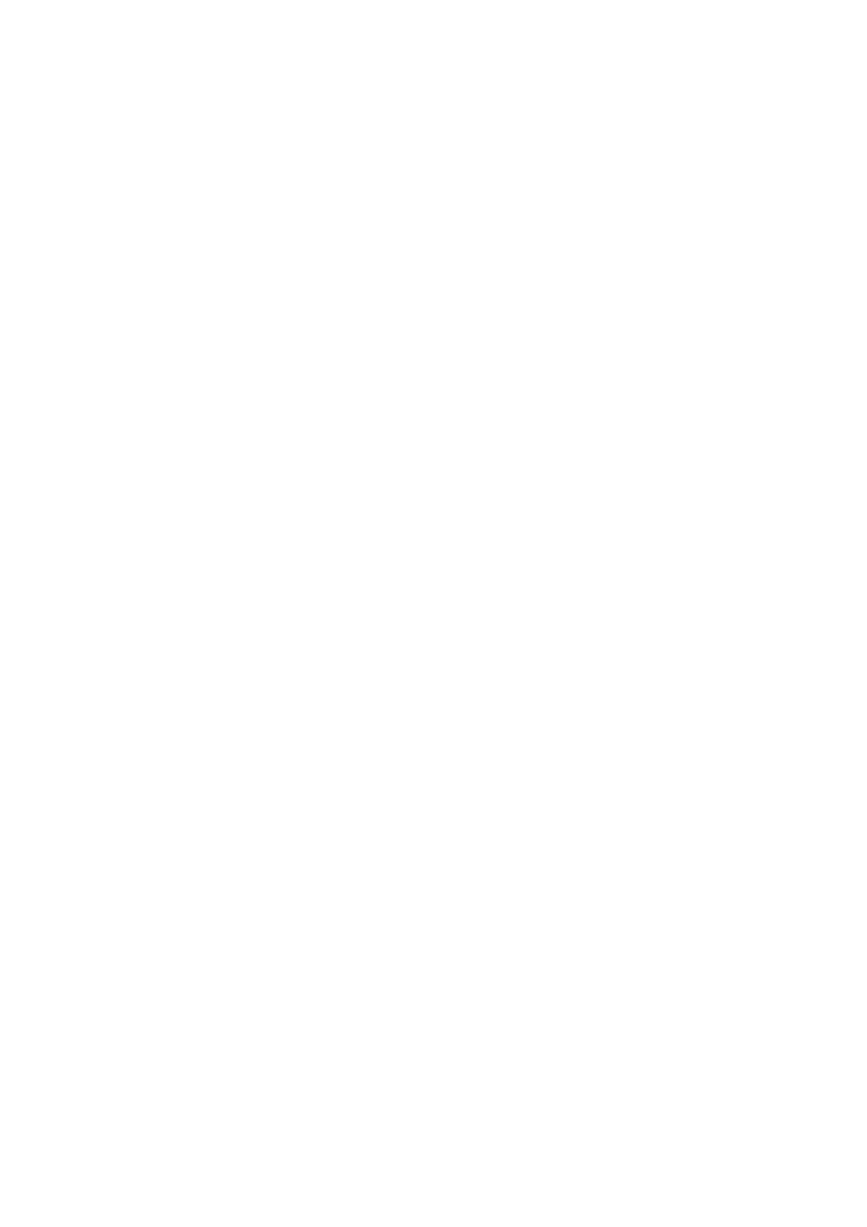
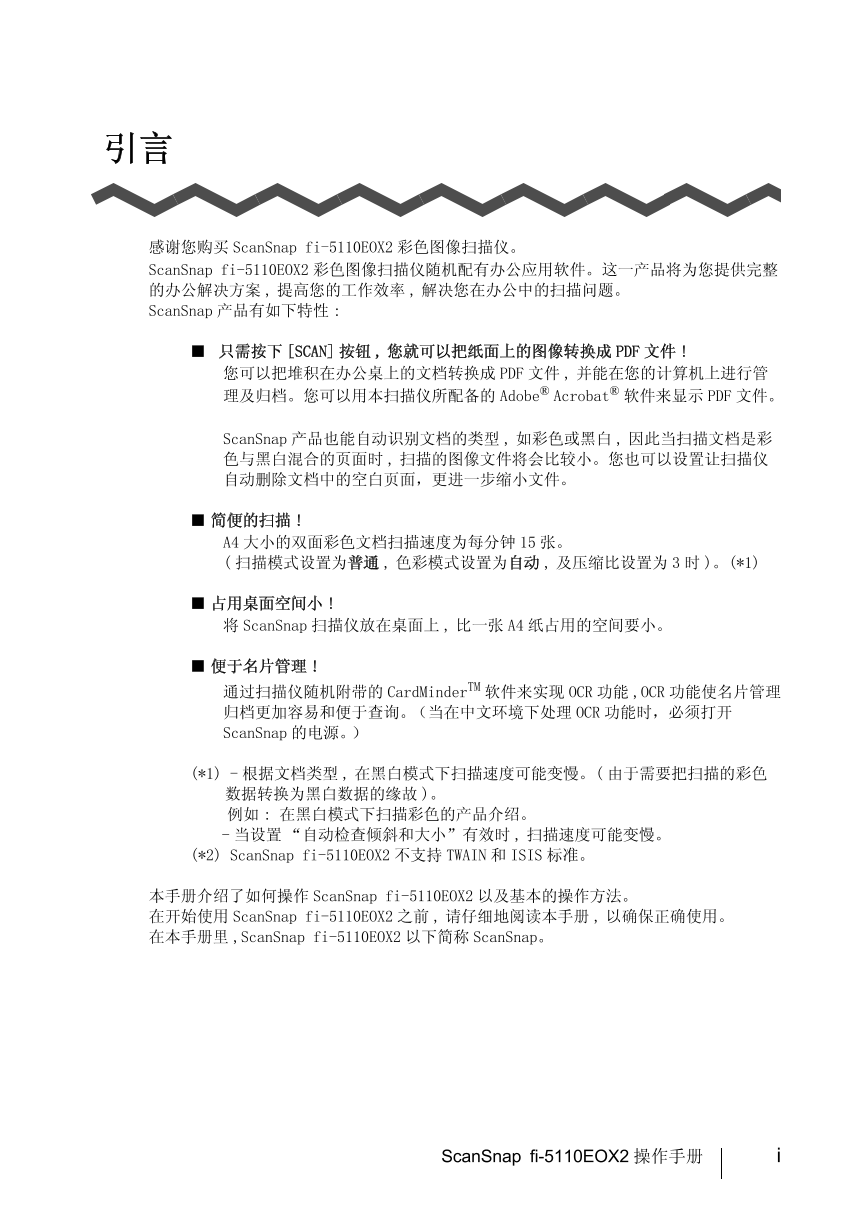
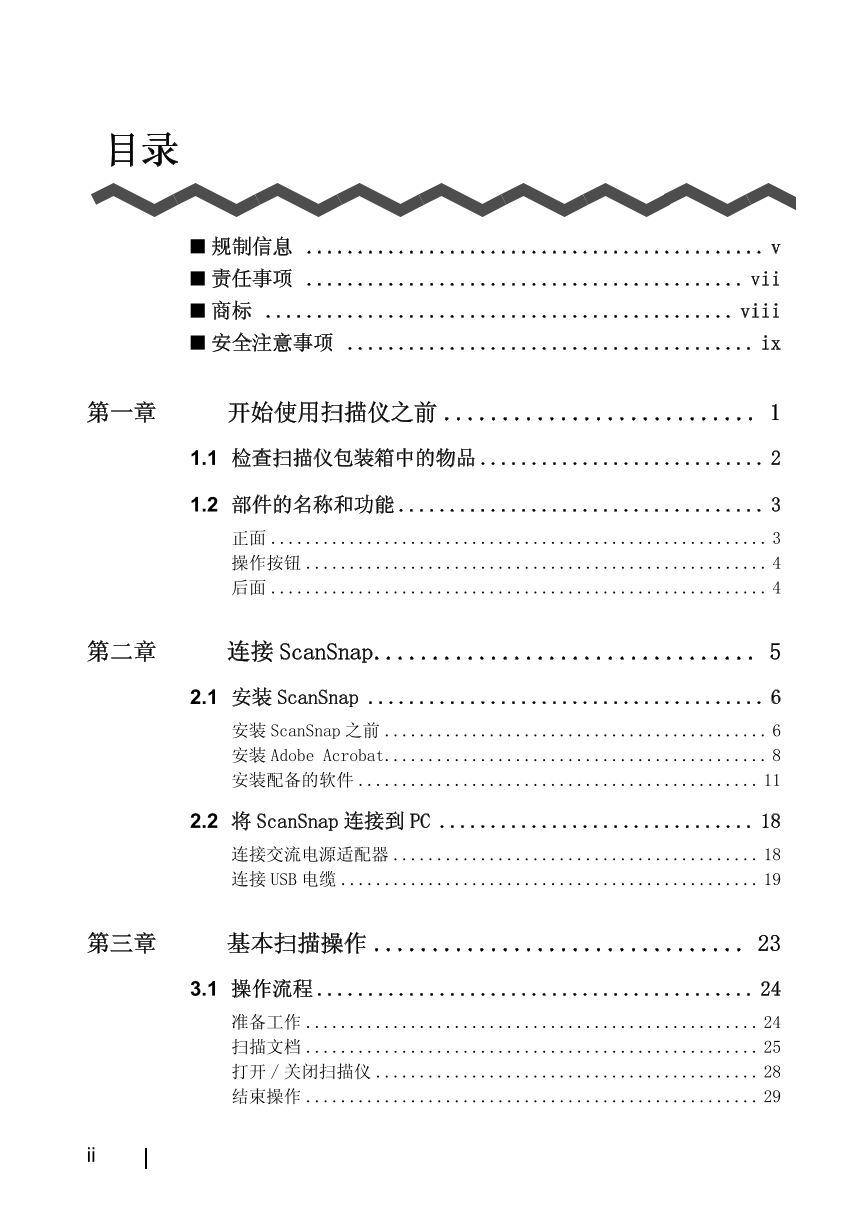

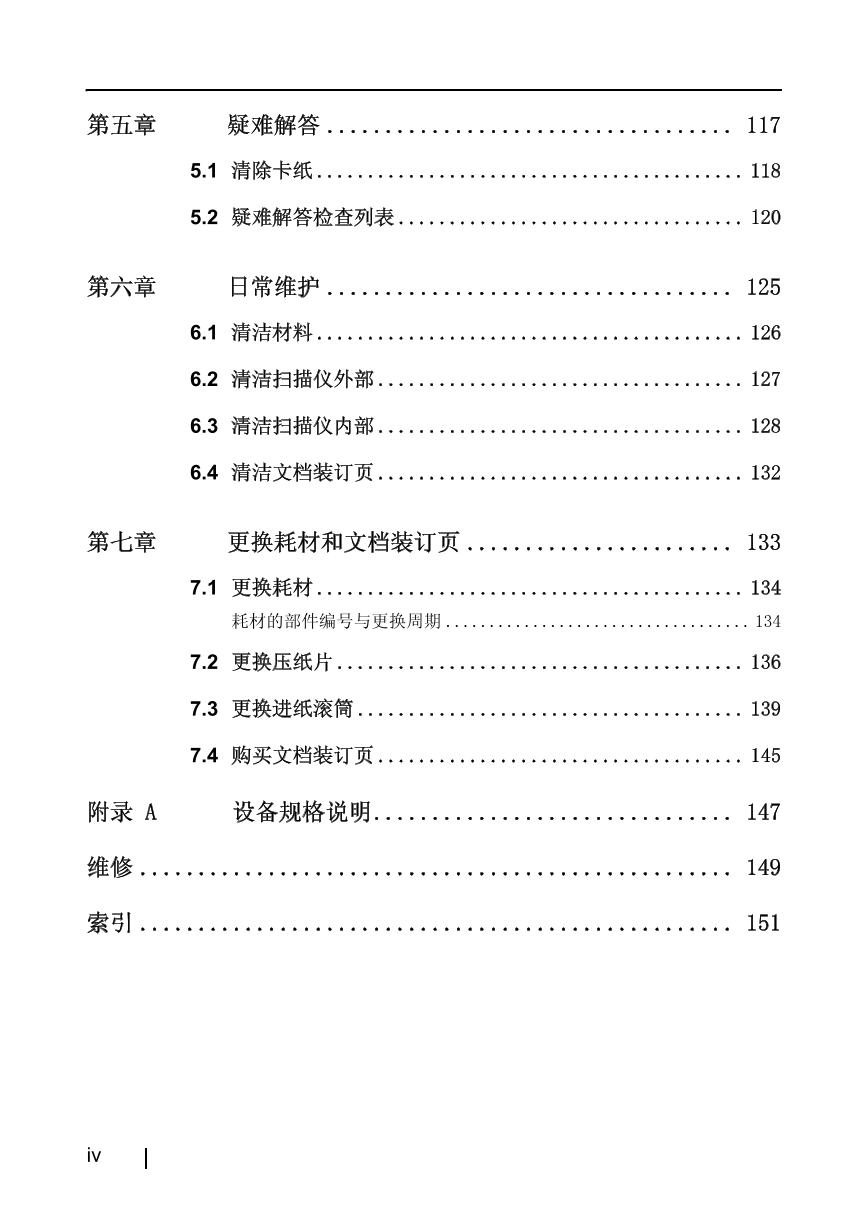
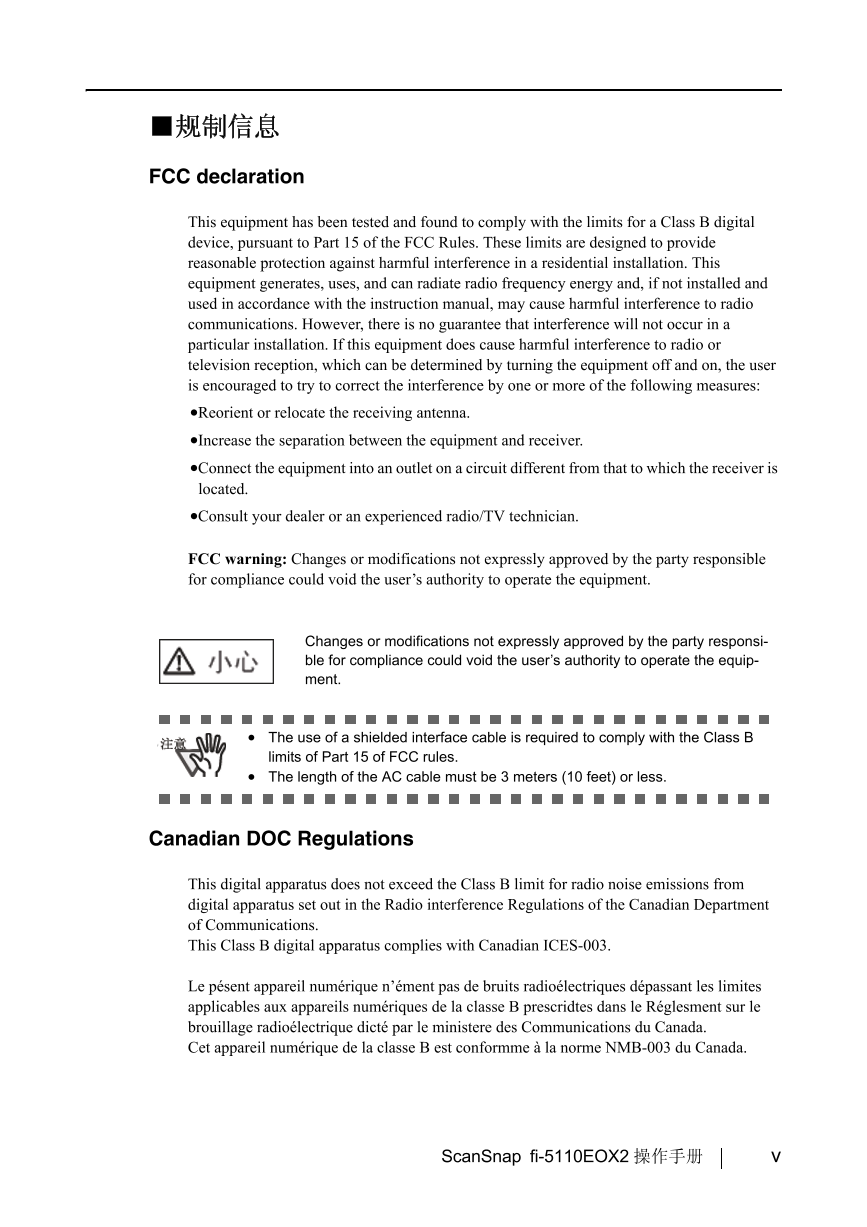
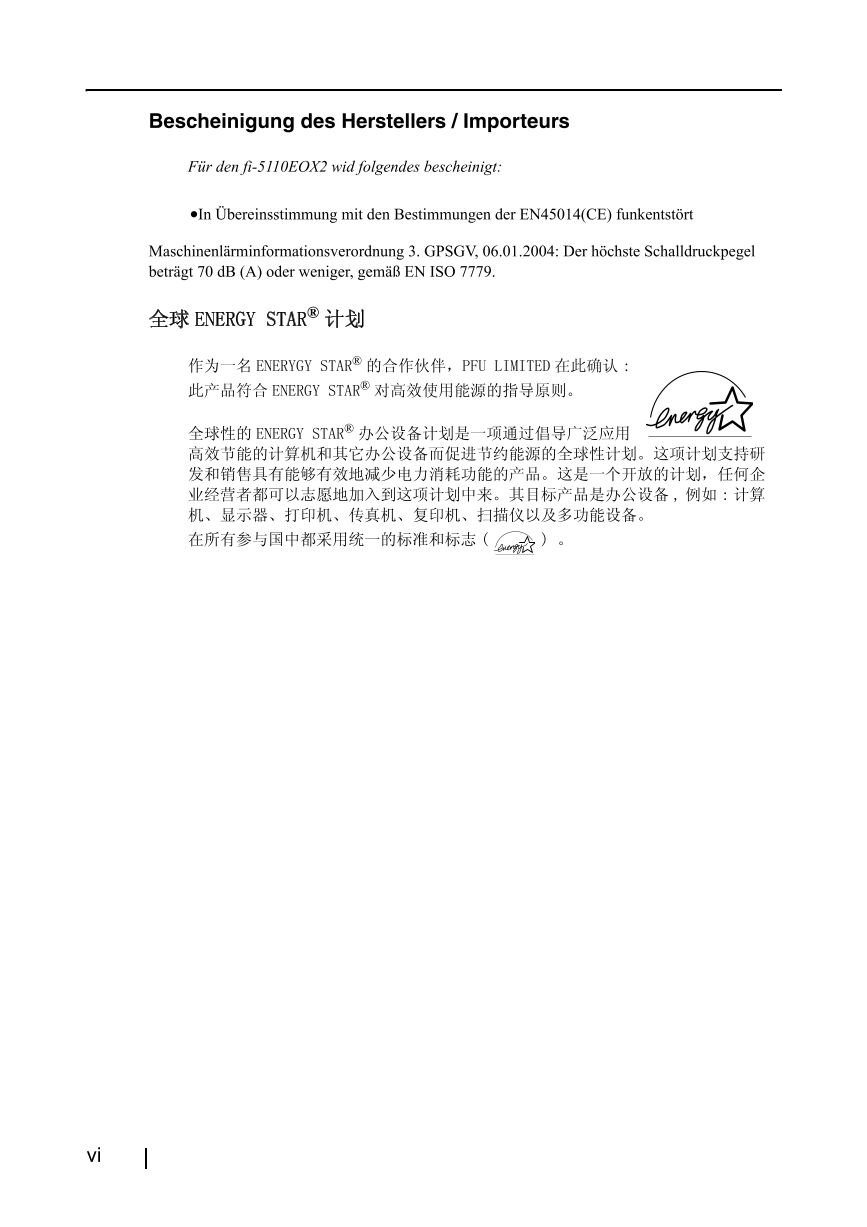

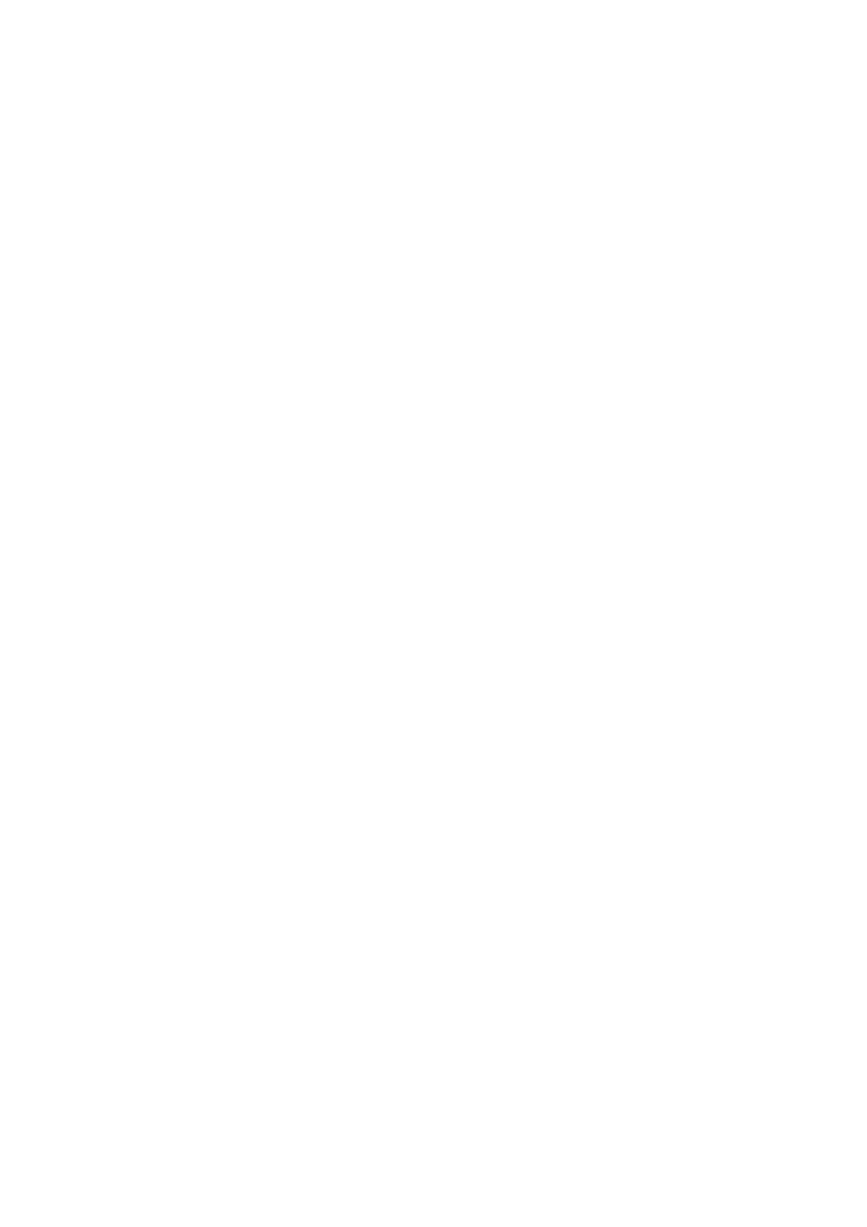
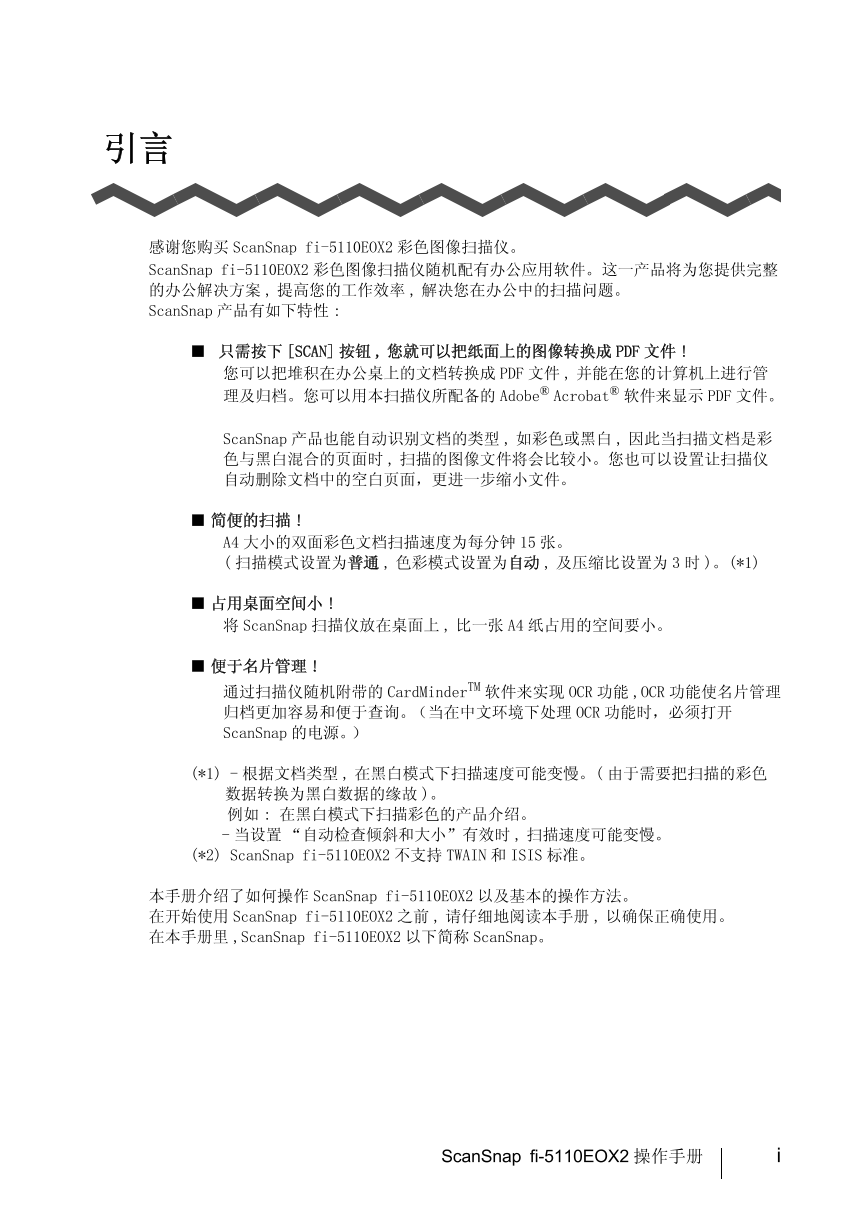
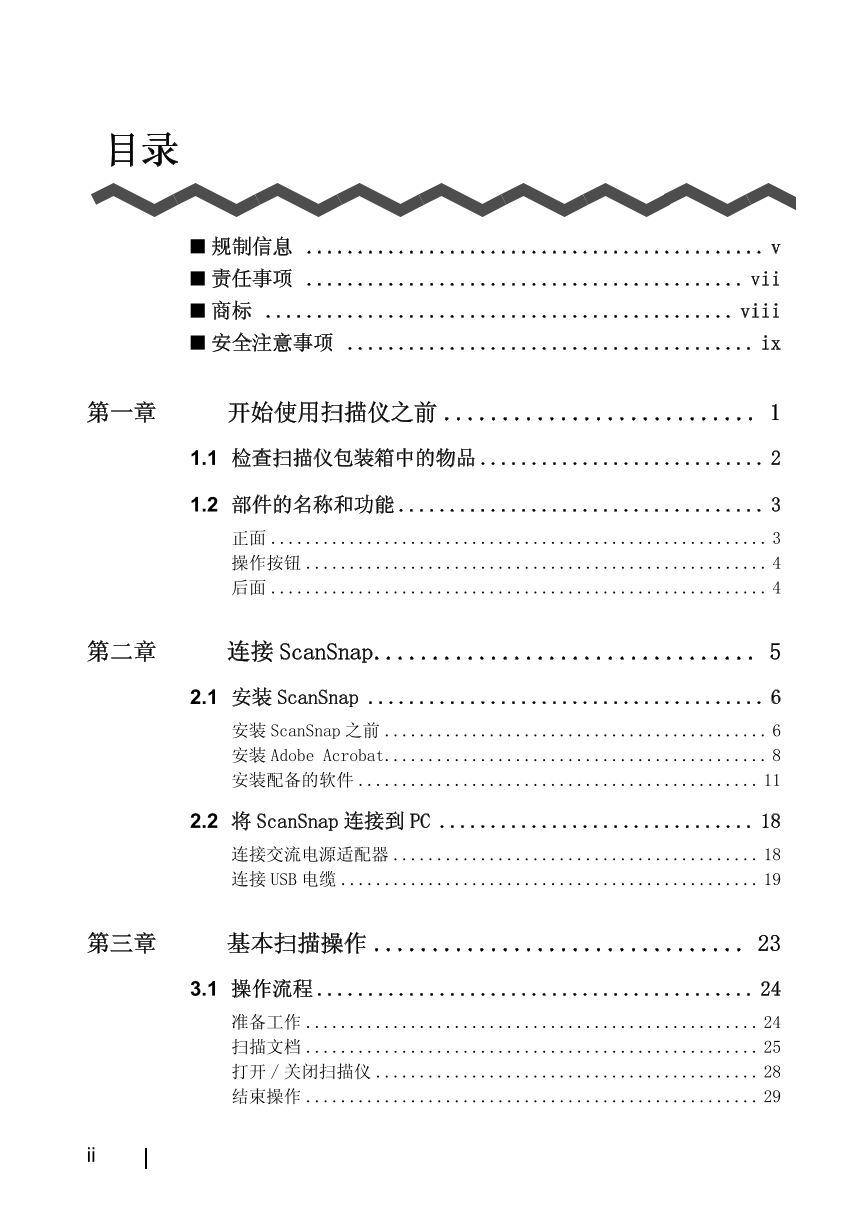

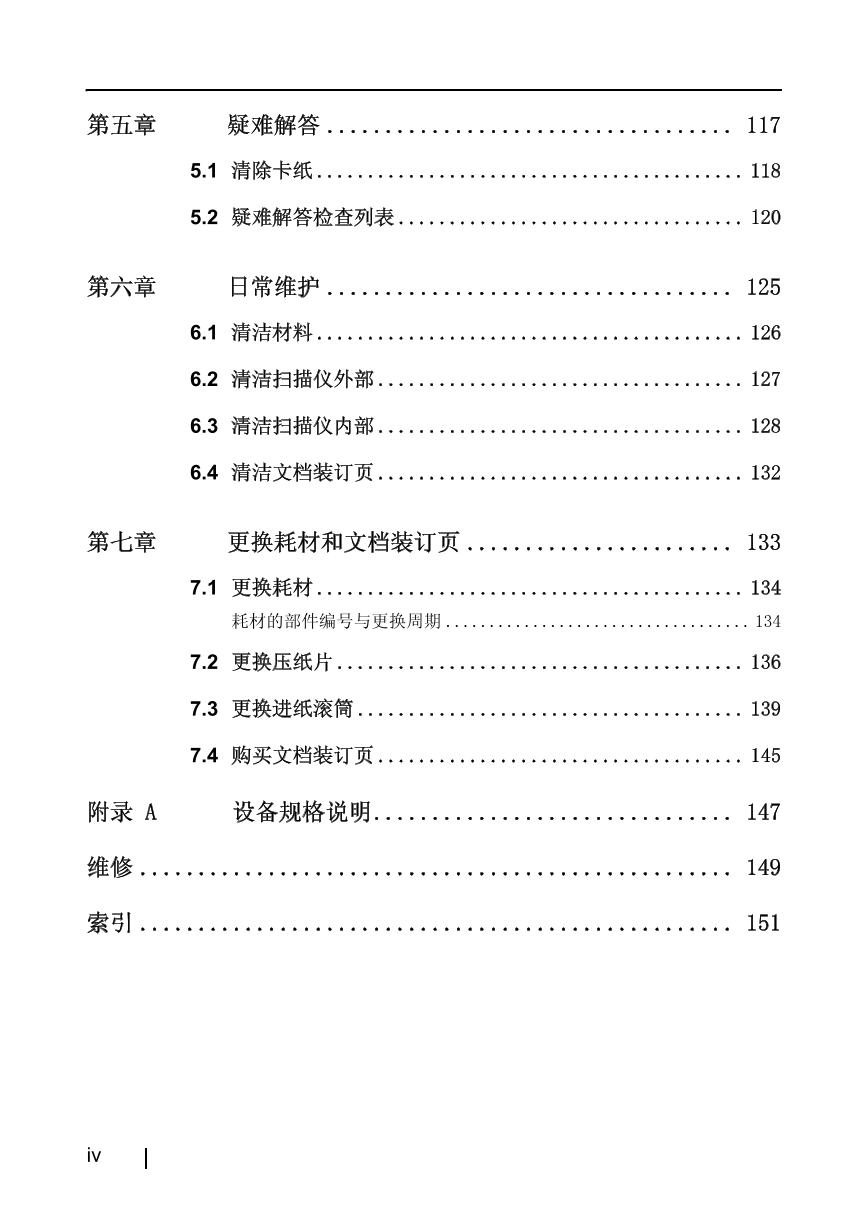
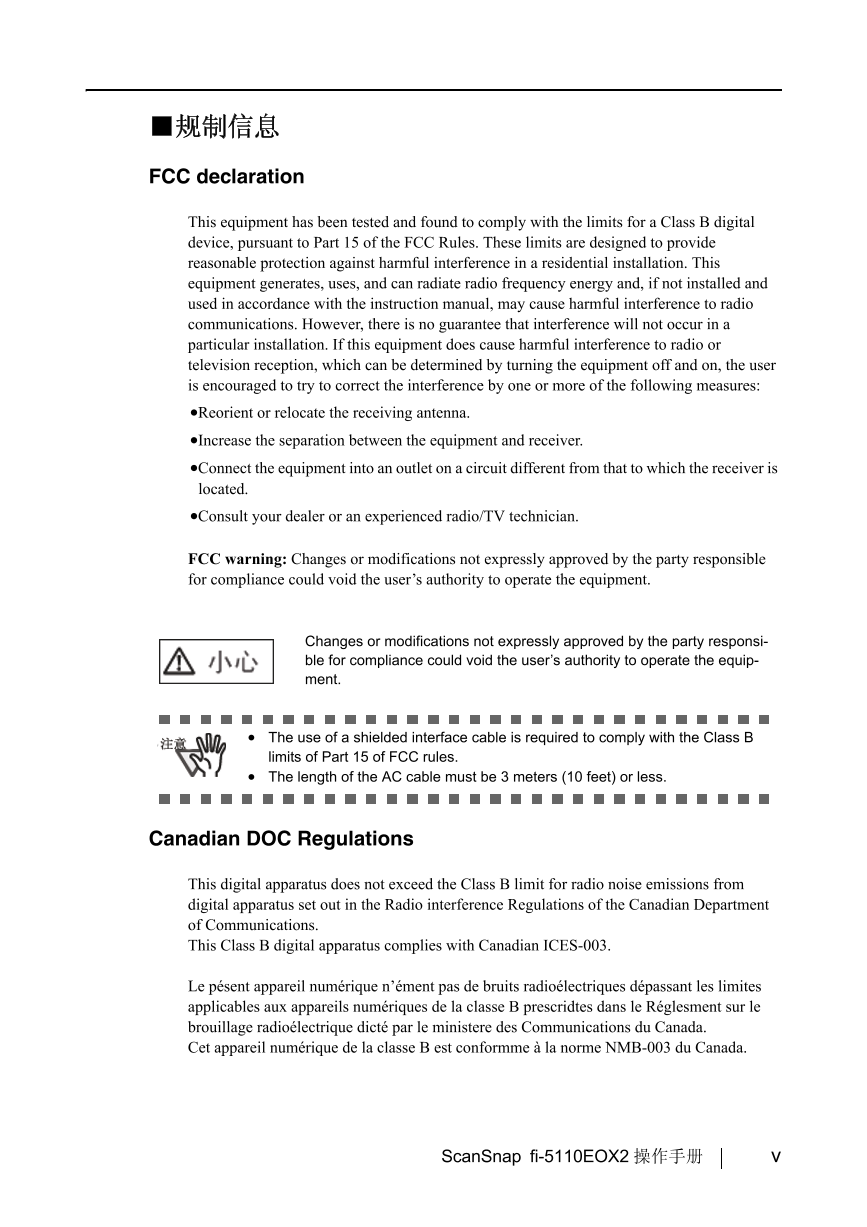
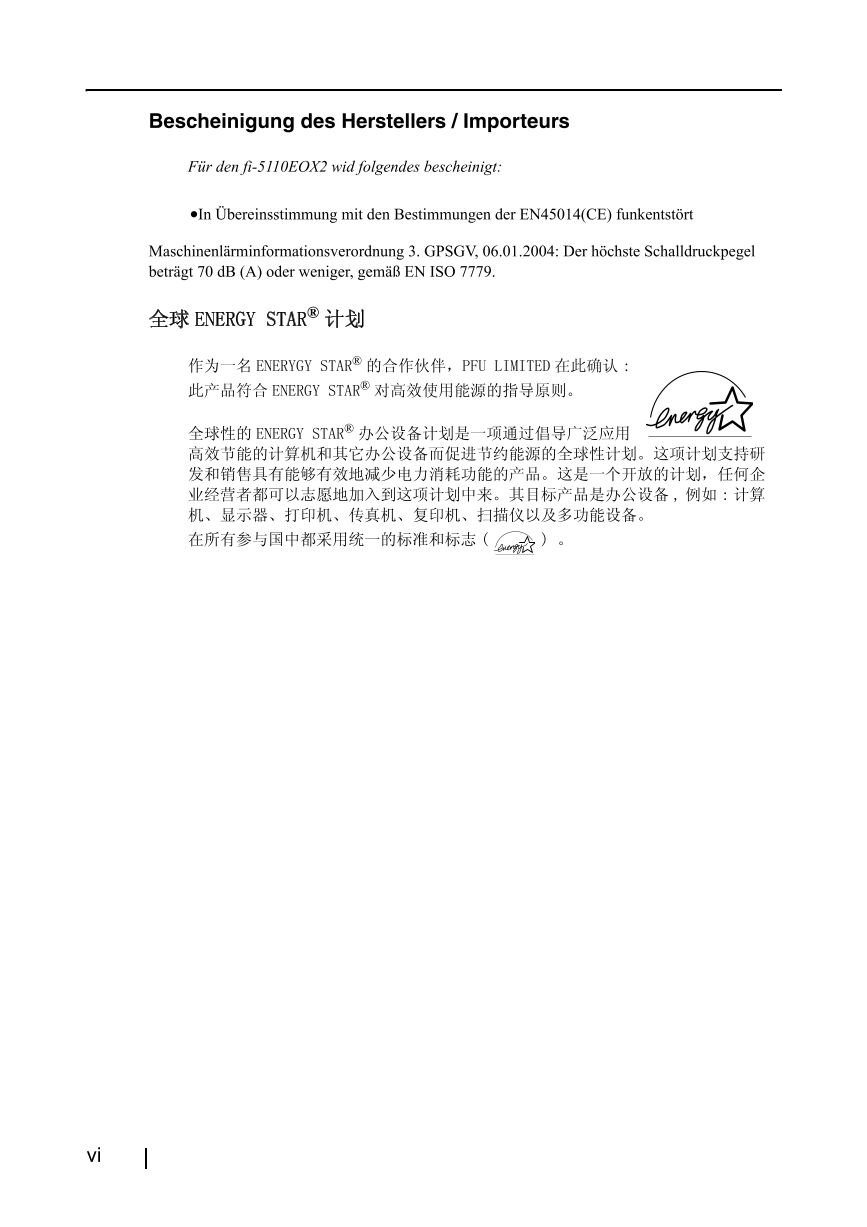
 V2版本原理图(Capacitive-Fingerprint-Reader-Schematic_V2).pdf
V2版本原理图(Capacitive-Fingerprint-Reader-Schematic_V2).pdf 摄像头工作原理.doc
摄像头工作原理.doc VL53L0X简要说明(En.FLVL53L00216).pdf
VL53L0X简要说明(En.FLVL53L00216).pdf 原理图(DVK720-Schematic).pdf
原理图(DVK720-Schematic).pdf 原理图(Pico-Clock-Green-Schdoc).pdf
原理图(Pico-Clock-Green-Schdoc).pdf 原理图(RS485-CAN-HAT-B-schematic).pdf
原理图(RS485-CAN-HAT-B-schematic).pdf File:SIM7500_SIM7600_SIM7800 Series_SSL_Application Note_V2.00.pdf
File:SIM7500_SIM7600_SIM7800 Series_SSL_Application Note_V2.00.pdf ADS1263(Ads1262).pdf
ADS1263(Ads1262).pdf 原理图(Open429Z-D-Schematic).pdf
原理图(Open429Z-D-Schematic).pdf 用户手册(Capacitive_Fingerprint_Reader_User_Manual_CN).pdf
用户手册(Capacitive_Fingerprint_Reader_User_Manual_CN).pdf CY7C68013A(英文版)(CY7C68013A).pdf
CY7C68013A(英文版)(CY7C68013A).pdf TechnicalReference_Dem.pdf
TechnicalReference_Dem.pdf